CAD2014如何编辑输入公差?
溜溜自学 室内设计 2021-11-24 浏览:1362
大家好,我是小溜,相信大家在使用CAD的过程中可能会遇到需要对图形编辑输入公差的时候,那么遇到这种情况我们应该怎么操作呢?其实很简单,下面小溜我就带大家了解一下,CAD2014如何编辑输入公差?。希望对大家有所帮助,感兴趣的小伙伴可以关注了解一下。
想要更深入的了解“CAD”可以点击免费试听溜溜自学网课程>>
工具/软件
电脑型号:联想(lenovo)天逸510s; 系统版本:Windows7; 软件版本:CAD2014
方法/步骤
第1步
打开Auto CAD2014软件。如下图所示.
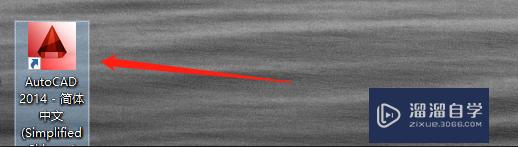
第2步
打开图形.如下图所示.
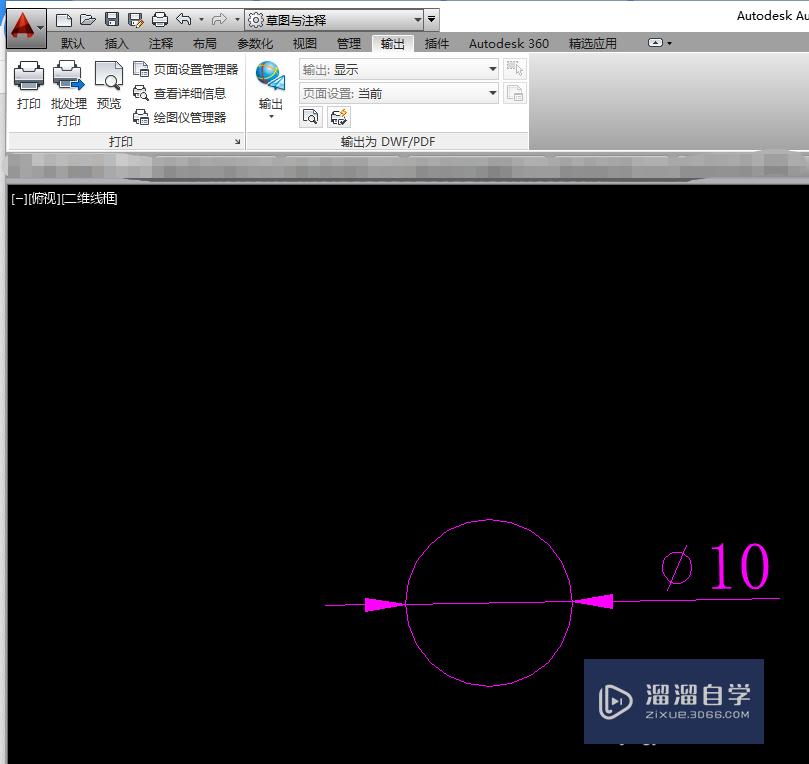
第3步
键盘输入ed,敲空格.如下图所示.
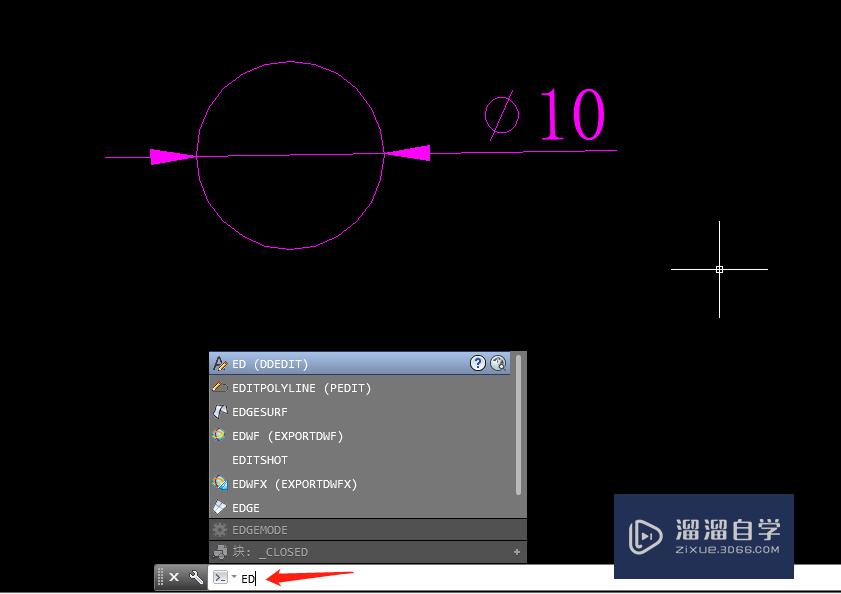
第4步
选择直径10的尺寸.如下图所示.
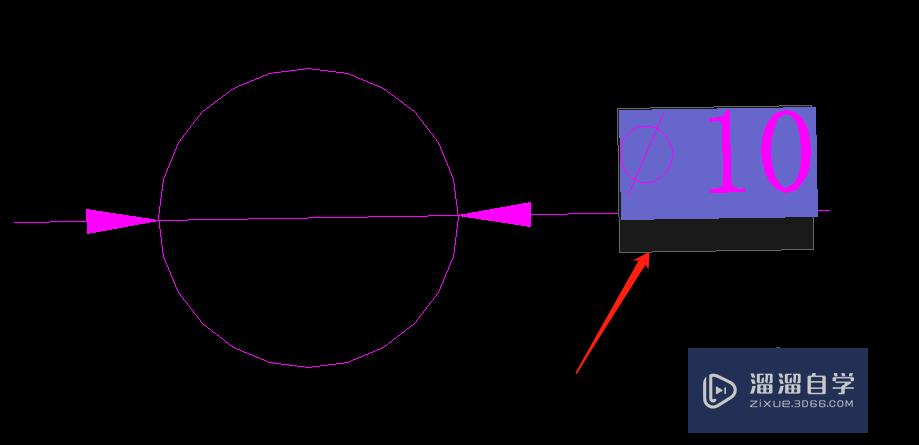
第5步
在尺寸后面输入“+0.2^-0”.如下图所示.
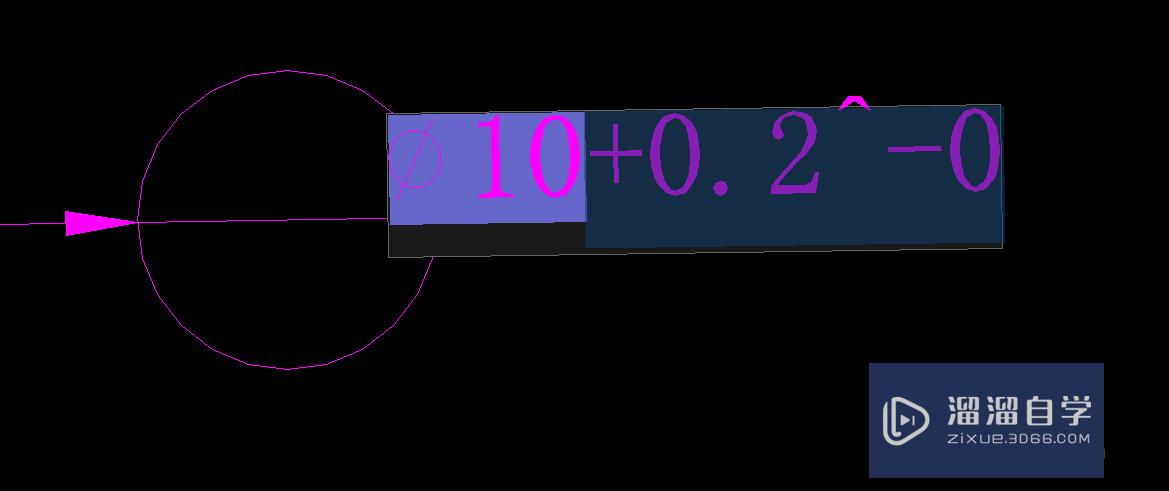
第6步
选中“+0.2^-0”右击,选择堆叠,如下图所示.
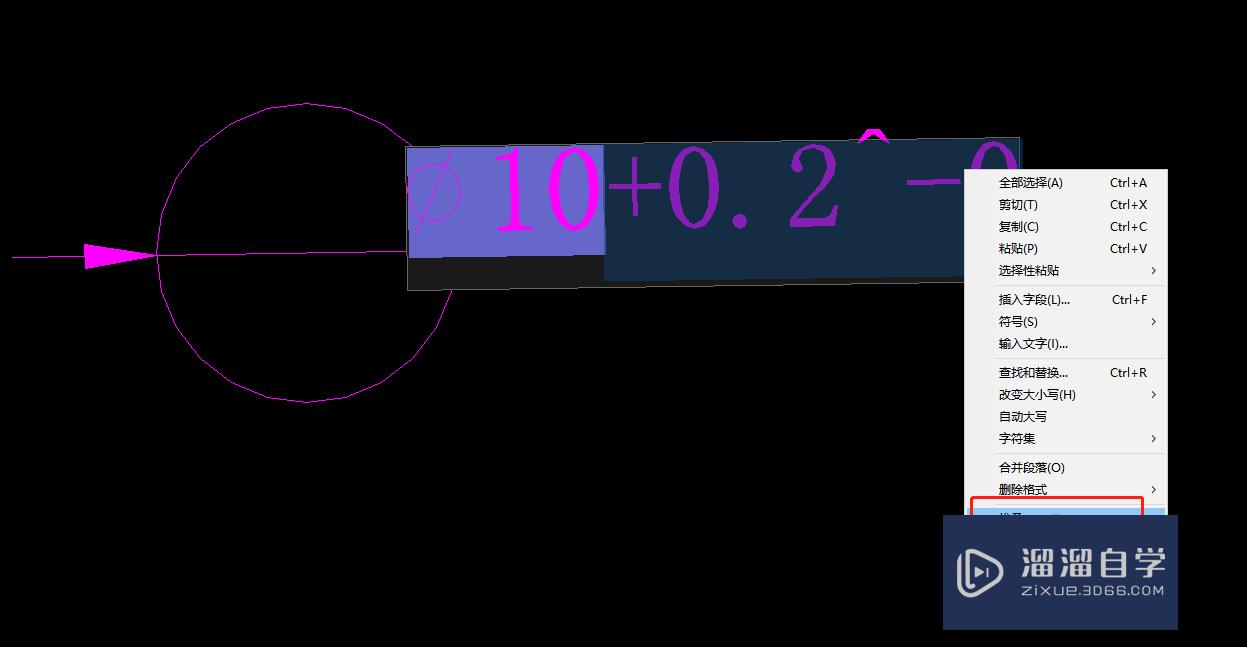
第7步
设置完成,效果如下.
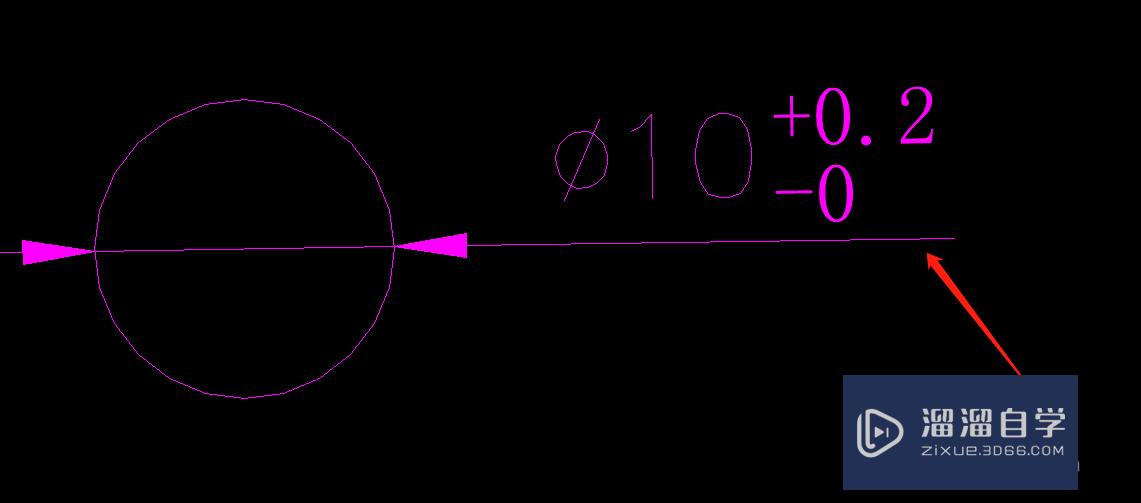
温馨提示
以上就是关于“CAD2014如何编辑输入公差?”全部内容了,小编已经全部分享给大家了,还不会的小伙伴们可要用心学习哦!虽然刚开始接触CAD软件的时候会遇到很多不懂以及棘手的问题,但只要沉下心来先把基础打好,后续的学习过程就会顺利很多了。想要熟练的掌握现在赶紧打开自己的电脑进行实操吧!最后,希望以上的操作步骤对大家有所帮助。
相关文章
距结束 05 天 21 : 14 : 55
距结束 01 天 09 : 14 : 55
首页









